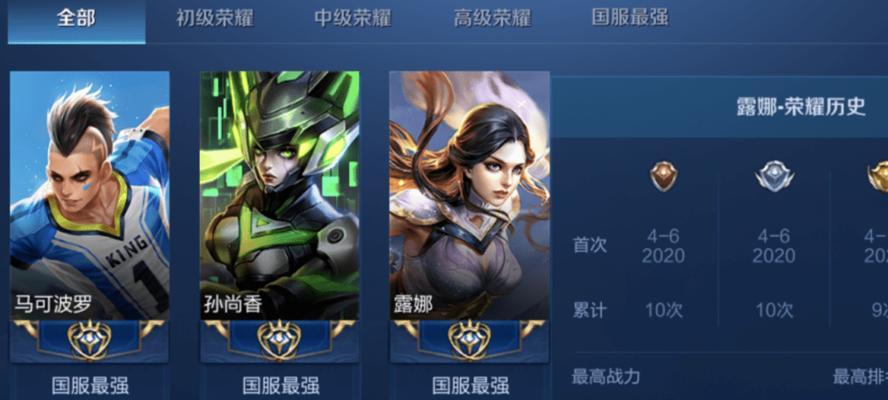笔记本电脑如何设置时间投屏?操作步骤是什么?
在现代办公和学习中,使用笔记本电脑的时间投屏功能变得越来越普遍。无论是进行远程工作,还是进行线上会议、教学,能否成功投屏对提升工作效率和互动体验都有着重要的影响。本文将详细介绍笔记本电脑如何设置时间投屏以及具体操作步骤,帮助用户轻松掌握这一必备技能。
如何选择正确的投屏方式
笔记本电脑有不同的操作系统,比如Windows和macOS。每种系统都有着其独特的功能来实现时间投屏。接下来,我们将分别了解在不同操作系统下如何进行设置。
Windows系统:
1.在Windows系统下,你可以使用“连接”功能进行投屏。点击任务栏右侧的“通知区域”中的“连接”图标。
2.在打开的菜单中,你将看到可选项,比如无线显示、手机、平板电脑和配件等。
3.点击“无线显示”或“连接到无线显示器”选项,系统将自动搜索可投屏的设备。
4.一旦发现目标设备,点击它进行连接,很快你就可以开始你的投屏操作。
macOS系统:
1.在macOS系统中,你可以通过AirPlay进行投屏。确保你的目标设备支持AirPlay。
2.使用快捷键Command+F2打开“屏幕镜像”功能,或者通过“控制中心”中的显示器图标来访问。
3.选择你希望投屏到的目标设备,点击连接,即可开始时间投屏。
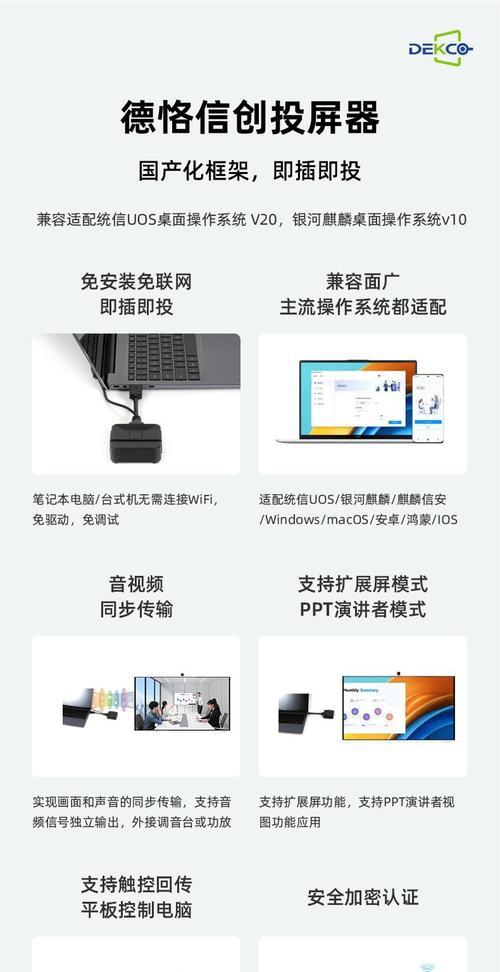
操作步骤详解
无论使用的是Windows还是macOS系统,进行投屏的目的是为了同步或扩展你的笔记本屏幕到另一个显示器、智能电视或投影仪。以下是详细的操作步骤:
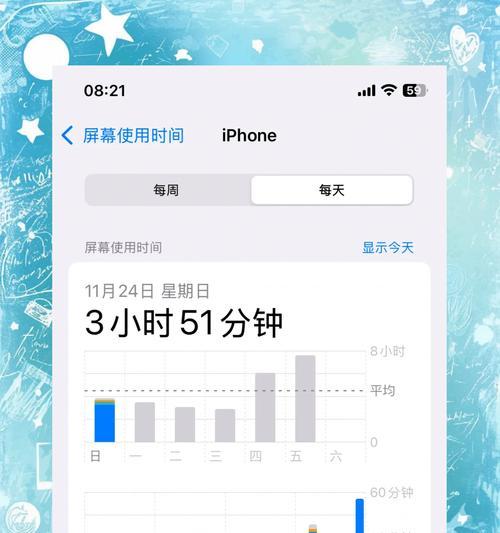
第一步:准备你的设备
确保你的笔记本电脑与想要投屏的显示设备处于同一网络环境下。
如果是无线投屏,请确保显示设备已开启无线投屏功能,并支持Miracast等无线显示技术。
第二步:选择正确的设置选项
在笔记本电脑上,找到并打开设置选项。Windows用户可以在“设置”→“系统”→“投影到此电脑”中找到相关选项。macOS用户可在“系统偏好设置”→“显示器”→“Airplay显示器”中找到。
第三步:开启投屏功能
对于Windows用户,可以在“投影到此电脑”中选择你的显示设备。如果投屏不成功,请检查显示设备是否被识别。
macOS用户可以在“Airplay显示器”中选择目标显示设备,并确保“计算机屏幕”选项被选中,以便同时在笔记本电脑屏幕和投屏设备上显示内容。
第四步:调整显示设置
在投屏成功后,可以在显示设置中调整显示模式,是选择“仅第二显示器”还是“扩展这些显示器”。
“仅第二显示器”是将笔记本电脑作为主显示器,而把投屏设备作为副显示器。而“扩展这些显示器”则是将两个显示设备作为一个大的工作空间来使用。
第五步:测试并开始使用
投屏成功并调整好设置后,你可以打开一个应用程序来测试显示效果。确保应用界面正确投射到选定的显示设备上。
如果一切正常,你现在就可以开始根据自己的需求使用时间投屏功能了。

常见问题及解决办法
问:我的笔记本电脑无法找到投屏的显示设备,该怎么办?
答:首先确保所有设备都连接到相同的无线网络。更新你的显卡驱动程序,因为旧的驱动版本可能会导致兼容性问题。如果问题依旧,请检查显示设备是否开启了接收新模式的权限。
问:投屏时出现延迟或卡顿,怎么优化?
答:延迟或卡顿可能是由于网络速度慢或无线信号不稳定引起的。尝试将笔记本电脑和显示设备尽量靠近,或升级路由器,以获得更稳定的无线连接。
问:如何关闭时间投屏功能?
答:通常情况下,你只需关闭或断开显示设备的连接。在Windows系统中可以再次打开“连接”菜单进行断开操作,在macOS系统中可以在“系统偏好设置”→“显示器”→“Airplay显示器”中选择断开。
通过以上步骤,你应该能够为你的笔记本电脑成功设置时间投屏,并解决常见的投屏问题。现在,无论是工作汇报还是在线课程,你都可以轻松地利用投屏功能,提高你的效率和互动体验。
综合以上所述,笔记本电脑设置时间投屏并不复杂,只要按照正确的步骤,耐心调试,你就可以轻松享受到大屏幕带来的便利。希望本文能够帮助你顺利实现这一功能,让你的工作和学习更加高效。
版权声明:本文内容由互联网用户自发贡献,该文观点仅代表作者本人。本站仅提供信息存储空间服务,不拥有所有权,不承担相关法律责任。如发现本站有涉嫌抄袭侵权/违法违规的内容, 请发送邮件至 3561739510@qq.com 举报,一经查实,本站将立刻删除。
- 上一篇: 联想电脑外接屏幕黑屏的解决方法是什么?
- 下一篇: 电脑看电影声音滋滋响是什么原因?如何解决?
- 站长推荐
-
-

如何在苹果手机微信视频中开启美颜功能(简单教程帮你轻松打造精致自然的美颜效果)
-

解决WiFi信号不稳定的三招方法(提高WiFi信号稳定性的关键技巧)
-

微信字体大小设置方法全解析(轻松调整微信字体大小)
-

提升网速的15个方法(从软件到硬件)
-

如何更改苹果手机个人热点名称(快速修改iPhone热点名字)
-

解决Mac电脑微信截图快捷键失效的方法(重新设定快捷键来解决微信截图问题)
-

如何在手机上显示蓝牙耳机电池电量(简单教程)
-

解决外接显示器字体过大的问题(调整显示器设置轻松解决问题)
-

科学正确充电,延长手机使用寿命(掌握新手机的充电技巧)
-

找回网易邮箱账号的详细教程(快速恢复网易邮箱账号的方法及步骤)
-
- 热门tag
- 标签列表